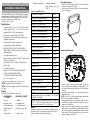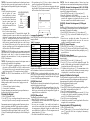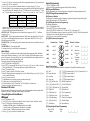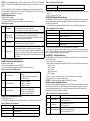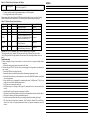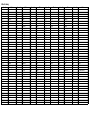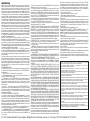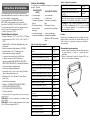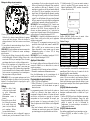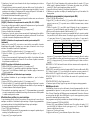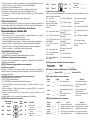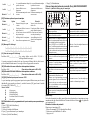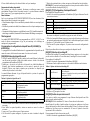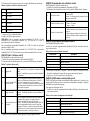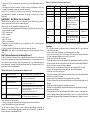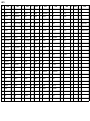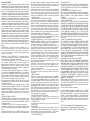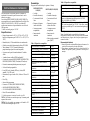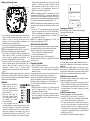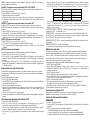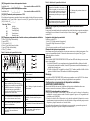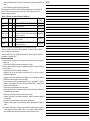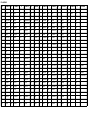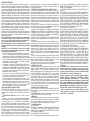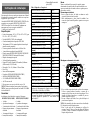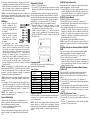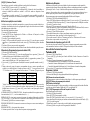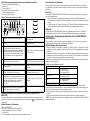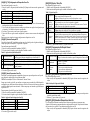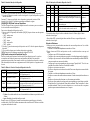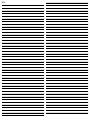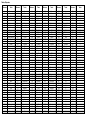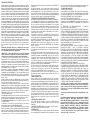A página está carregando...
A página está carregando...
A página está carregando...
A página está carregando...
A página está carregando...
A página está carregando...
A página está carregando...
A página está carregando...
A página está carregando...
A página está carregando...
A página está carregando...
A página está carregando...
A página está carregando...
A página está carregando...
A página está carregando...
A página está carregando...
A página está carregando...
A página está carregando...
A página está carregando...
A página está carregando...
A página está carregando...
A página está carregando...
A página está carregando...
A página está carregando...
A página está carregando...
A página está carregando...
A página está carregando...
A página está carregando...

PALABRAS
n° Palabra n° Palabra n° Palabra n° Palabra n° Palabra n° Palabra n° Palabra n° Palabra n° Palabra
001 Abajo 029 Bajar 057 Código 085 Error 113 Incendio 141 Oficina 169 Retraso 197 Violación 225 Q
002 Abierto 030 Bajo 058 Comedor 086 Es 114 Instalar 142 OK 170 RF 198 Zona 226 R
003 Acceso 031 Balcón 059 Comprar 087 Escaleras 115 Interior 143 Oprimir 171 Sala 199 0 227 S
004 Actividad 032 Baño 060 Computadora 088 Escritorio 116 Intrusión 144 Padre 172 Salida 200 1 228 T
005 Activo 033 Barra 061 Comunicador 089 Especial 117 Inválido 145 Pánico 173 Salón 201 2 229 U
006 Adentro 034 Batería 062 Control 090 Estar 118 Izquierda 146 Pantalla 174 Segundo 202 3 230 V
007 Adiós 035 Bebé 063 Congelar 091 Este 119 La 147 Partición 175 Seguro 203 4 231 W
008 Ahora 036 Bloqueo 064 Conducto 092 Estudio 120 Lateral 148 Pasadizo 176 Sensor 204 5 232 X
009 Ahorrador 037 Bono 065 Corte 093 Exterior 121 Lavandero 149 Pasillo 177 Servicio 205 6 233 Y
010 Alarma 038 Bus 066 Cuarto 094 Fábrica 122 Librería 150 Patio 178 Shock 206 7 234 Z
011 Alfombrilla 039 CA 067 Dar 095 Falla 123 Llave 151 Pendiente 179 Silencioso 207 8 235 í
012 Alto 040 Calor 068 De 096 Familia 124 Llavín 152 Piscina 180 Sirena 208 9 236 ó
013 AM 041 Calorífero 069 Del 097 Fecha 125 Luces 153 Piso 181 Sistema 209 A 237 á
014 Anulado 042 Cancelado 070 Derecha 098 Fondo 126 Luz 154 Planificar 182 Sol 210 B 238 ñ
015 Apagado 043
Característica
071 Desarmado 099 Frente 127 Madre 155 PM 183 Sonido 211 C 239 é
016 Apertura 044 Carbono 072 Desarmado 100 Fuerza 128 Mas 156 Policía 184 Sótano 212 D 240 ú
017 Área 045 Carga 073 Deslizar 101 Galería 129 Mascota 157 Por favor 185 Supervisión 213 E 241 (Espacio)
018 Archivos 046 Cargando 074 Desplazado 102 Garaje 130 Médico 158 Presión 186 Sur 214 F 242 ' (Apóstrofo)
019 Armado 047 Carro 075 Desplazar 103 Gas 131 Memoria 159 Primero 187 Táctil 215 G 243 - (Guión)
020 Armando 048 Carros 076 Detector 104 Gaveta 132 Menú 160 Principal 188 Teléfono 216 H 244 _(Guión bajo)
021 Armar 049 Casa 077 Dormitorio 105 Gimnasio 133 Monóxido 161 Programa 189 Temperatura 217 I 245 *
022 Armario 050 Clóset 078 Edificio 106 Grados 134 Moción 162 Progreso 190 Tiempo 218 J 246 #
023 Arriba 051 Central 079 Ejercicio 107 Hija 135 Niños 163 Problema 191 Timbre 219 K 247 :
024 Ático 052 Cerca 080 El 108 Hijo 136 Nivel 164 Prueba 192 Todos 220 L 248 /
025 Atrás 053 Cerrado 081 En 109 Hogar 137 No 165 Puerta 193 Trasero 221 M 249 ?
026 Auxiliar 054 Cerrando 082 Encendido 110 Hola 138 Norte 166 Quedarse 194 Unidad 222 N
027 Ausente 055 Cobertizo 083 Energía 111 Horario 139 Número 167 Receptor 195 Ventana 223 O
028
Ayuda 056 Cocina
084
Entrada 112 Humo 140 Oeste 168 Reporte 196 Vidrio 224 P
A página está carregando...

Estas instruções devem ser usadas em conjunto com o Manual
de Instalação do sistema do painel de controle com o qual este
equipamento é para ser usado.
Os teclados HS2LED/HS2ICN(P)(RF)x/HS2LCD(RF)(P)x são
compatíveis com os painéis HS2016/32/64, HS2014-4* e
HS2128 PowerSeries Neo. Os teclados RF combinam um
transceptor sem fio com o respetivo teclado HS2.
* Modelos não classificados UL.
Especificações
* Não programar zona como tipo Incêndio ou tipo 24h.
NOTA: Teclados não incluem partes reparáveis pelo usuário.
NOTA: Apenas os modelos operando em banda 912-919MHz
são classificados UL.
Desembalar
A embalagem do teclado inclui o seguinte: Montagem
Montar
Monte o teclado onde fique acessível a partir de pontos
determinados da entrada e saída. Em uma localização seca e
segura que tenha sido selecionada, realize os seguintes passos
para montar o teclado.
Desmontagem do teclado
1. Insira a ponta da chave de fenda na ranhura na seção
esquerda e direita inferior do teclado.
2. Abra cuidadosamente a placa frontal da unidade. Isso
removerá a placa frontal do aparelho e permite o acesso para
montagem.
Montagem e cabeamento do teclado
1. Fixe o teclado na parede utilizando orifícios de montagem.
Utilize os quatro parafusos fornecidos, a menos que a
montagem seja feita em uma só caixa de acoplagem. Use as
âncoras de plástico fornecidas se a unidade for para ser
montada em parede de gesso.
2. Se usar o bloqueio de teclado, fixe a placa do bloqueio à
parede com um parafuso.
NOTA: Para instalações de roubo comercial com classificação
UL é obrigatório o uso do bloqueio traseiro.
3. Passe o cabo pelo slot de cabeamento ou orifícios de
nocautes. Conecte Corbus e a Zona de cablagem/PGM para
o teclado. Coloque o comutador de bloqueio no orifício de
bloqueio da placa traseira.
Instruções de instalação
• Limite de temperatura: -10°C a +55°C (de 14°F a 131°F); para
UL: 0°C a +49°C (32°F a 120°F)
• Umidade (MÁX): 93%U.R. não-condensação
• Grau da estrutura plástica de proteção: IP30, IK04
• Tensão nominal: 13.8V
DC nominal (potência fornecida pelo
painel de controle compatível)
• Conecta ao painel de controle através de Corbus 4 fios
• 1 entrada de zona configurável ou saída PGM*
• Placa de corrente HS2LED/:
HS2ICN(P)/HS2LCD(P)/HS2IC-
NRF(P)/HS2LCDRF(P)
55mA(min)/105mA(max)
• Bloqueio de montagem na parede
• 5 teclas de função programáveis
• Pronto (LED verde), Armado (LED vermelho), Problemas
(LED amarelo), AC (LED verde)
• Dimensões (C x L x P): 168mm x 122mm x 20mm
• Peso: 260g
• Sensor de baixa temperatura
• Frequência: 433MHz (HS2ICNRF4/HS2LCDRF4)
• 868 MHz (HS2ICNRF8/HS2LCDRF8)
• 912-919MHz (HS2ICNRF9/HS2LCDRF9)
• Até 128 zonas sem fio
HS2LED/ICN(RF)/LCD(RF)
HS2ICN(RF)P/LCD(RF)P
• 1 teclado • 1 teclado
• 4 parafusos de montagem • 4 parafusos de montagem
• 2 resistências de fim de linha • 2 resistências de fim de linha
• Etiquetas de portas internas
do teclado
• Etiquetas de portas internas
do teclado
• 1 interruptor de bloqueio • 1 interruptor de bloqueio
• Instruções de instalação • Instruções de instalação
• Etiqueta Mini Proximidade
(prox) (MPT)
Tabla 1: Dispositivos Compatíveis
Detector de fumaça PG sem fio
PGx926
UL
Detector de fumaça e calor PG sem fio
PGx916
UL
Detector CO PG sem fio PGx913
Detector de movimento PG sem fio
PGx904(P)
UL
Detector PG PIR + câmera movimento
sem fio
PGx934(P)
UL
Detector de movimento de cortina PG sem fio
PGx924
UL
Detector de movimento tech dual PG sem fio
PGx984(P)
Detector de movimento espelho PG sem fio
PGx974(P)
UL
Detector de movimento exterior PG sem fio
PGx924
UL
Detector de quebra de vidro PG sem fio PGx912
Detector de impacto PG sem fio
PGx935
UL
Detector de inundação PG sem fio
PGx985
UL
Detetor de temperatura PG sem fio
(interior)
PGx905
UL
Sonda de temperatura exterior (requer
PGx905)
PGTEMPPROBE
Tecla PG sem fio
PGx935
UL
Tecla PG sem fio
PGx929
UL
Tecla panico PG sem fio
PGx938
UL
Tecla 2 botões PG sem fio
PGx949
UL
Sirene interior PG sem fio
PGx901
UL
Sirene exterior PG sem fio
PGx911
UL
Repetidor PG sem fio
PGx920
UL
Contato porta/janela PG sem fio
PGx975
UL
Contato porta/janela PG sem fio c/AUX
PGx945
UL
NOTA: Neste gráfico, x no número do modelo representa a
frequência de funcionamento do dispositivo como se indica: 9
(912-919 MHz), 8 (868MHz), 4 (433MHz).
NOTA: Apenas os modelos operando em banda 912-919 MHz
são sempre que indicado com classificação UL. Apenas podem
ser usados dispositivos aprovados UL com sistemas com
classificação UL.
wiring slot
knockout
tamper
mounting holes
mounting holes
latchlatch

4. Coloque o teclado na placa traseira, certifique-se que o cabo é
empurrado para a parede o máximo possível. Passe o cabo por
dentro do teclado, certificando-se que os componentes de
cima são evitados. Feche o conjunto frontal, garantindo que
não haja pressão do cabo por baixo sobre o teclado.
NOTA: Se for detectada qualquer tensão entre o conjunto do
teclado frontal e o cabeamento, abra o teclado, repasse o cabo e
feche-o novamente. Repita estes procedimentos até que o teclado
esteja fechado adequadamente.
Cablagem
1. Antes de efetuar as ligações da
unidade, certifique-se que a
alimentação (transformador AC e
bateria) está desligada do painel
de controle.
2. Ligue os quatro cabos Corbus do
painel de controle (vermelho,
preto, amarelo e verde) aos
terminais do teclado. Consulte o
diagrama:
3. Se programado como uma
entrada, um dispositivo - como, por exemplo, uma porta de
contato - pode ser conectada ao terminal "P/Z" do teclado.
Isso elimina a necessidade de ligar outros cabos ao painel de
controle para esse dispositivo. Para conectar a zona, ligue um
cabo do dispositivo ao terminal ‘P/Z’ e o outro cabo do
dispositivo ao terminal B (preto). Para dispositivos com
bateria, ligue o cabo vermelho ao terminal R (positivo) e o
cabo preto ao terminal B (negativo). Sempre que estiver
usando a supervisão fim de linha, conecte a zona conforme
uma das configurações descritas no manual de Referência
PowerSeries Neo.
NOTA: Para instalações UL, a entrada da zona deve ser do tipo
supervisionado (SEOL/DEOL). O resistor de supervisão é 5600Ω.
Se não for usada supervisão EOL, é necessária uma distância
máxima de 3 pés para o dispositivo conectado. Use apenas em
conjunto com dispositivos com classificação UL.
NOTA: Este dispositivo de arranque conectado a este contato de
entrada não deve ser usado para aplicações médicas ou de
incêndio.
4. Se o terminal ‘P/Z’ for programado como uma saída. Pode ser
conectado um pequeno relé (como RM-1 ou RM-2 modelo
DSC) ou uma campainha ou outro dispositivo operado a DC
entre a tensão de alimentação positiva e o terminal "P/Z"
(carga máxima é 50mA).
NOTA: Para instalações com classificação UL, use os
dispositivos com classificação UL.
Ligar a Alimentação
Quando concluir todas as ligações, e o equipamento estiver
fixado à estrutura do edifício com no mínimo dois parafusos,
ligue a alimentação do painel de controle:
1. Conecte os condutores de bateria à bateria.
2. Conecte o transformador AC.
Para mais informação sobre as especificações de potência do
painel de controle, veja o manual de Referência PowerSeries
Neo.
Programar o Teclado
1. Pressione [*][8][Código Máster].
2. Use a teclas [<][>] para navegar através dos menus ou saltar
diretamente para uma seção específica digitando um número
de seção.
A programação consiste em alternar as opções ligar e desligar
em cada seção ou preencher os campos de dados. As opções de
alternância são ativadas ou desativadas pressionando o número
correspondente no teclado. Por exemplo, para ativar as opções
de alternância 1 e 4, pressione as teclas [1] e [4]. Todas as
opções ativadas são exibidas (veja o diagrama em baixo).
1. Para inserir dados, use as teclas de rolagem [<][>] para
selecionar um caractere seguidamente pressione o botão
correspondente no teclado para o número/letra.
2. Usando as teclas de rolagem [<][>] , role para o caractere
seguinte e repita o procedimento. Para informação sobre a
inserção de dados HEX, consulte o manual de referência do
PowerSeries Neo.
Programar idioma
Entre [000][000]. Insira o número de dois dígitos que
corresponde ao idioma desejado:
Registar o teclado
Os teclados podem ser registrados automática ou manualmente.
Em qualquer caso, o número de série do dispositivo é usado
como um identificador.
NOTA: Se não existir qualquer teclado registrado no sistema,
quando inicializa, o teclado exibirá a mensagem: Pressione
qualquer tecla para registrar. Podem ser registrados outros teclados,
a partir do primeiro teclado. Use uma das seguintes opções de
registro:
[902][000] Registro Automático
Sempre que este modo é selecionado, o número total de teclados
atualmente registrados é exibido no teclado.
1. Insira [902][000] para iniciar o registro automático de novos
teclados. Quando cada módulo é registrado, o teclado exibe o
tipo do modelo, número de série e atribuição da ranhura. Os
teclados são atribuídos à ranhura seguinte disponível.
[902][001] Registro Manual
Registrar manualmente teclados individuais:
1. Insira [902][001] ou use as teclas [<][>] e pressione [*].
2. Quando solicitado, digite o número de série do teclado que se
encontra na traseira do dispositivo.
3. Será emitido um sinal acústico de erro se o número de série
recebido for inválido. Depois de registrado, o modelo do
dispositivo, o número de série e a ranhura de atribuição são
exibidos. Os teclados são registrados na ranhura seguinte
disponível do dispositivo. A atribuição da ranhura pode ser
modificada usando as teclas [<][>].
4. Para cancelar o registro de um módulo, pressione [#].
NOTA: Depois de ter sido registrado o número máximo de
dispositivos, é ouvido um toque de erro e é exibida uma mensagem
de aviso.
[902][002]- Atribuição de Entrada de Módulo (LED/LED/
ICON)
Esta seção é usada para alterar o número da ranhura na qual o
módulo está registrado. Para alterar o número da entrada:
1. Insira [902][002] ou use as teclas [<][>] e pressione [*].
2. Digite o número de série do módulo.
3. Sempre que pedido, digite o novo número da ranhura de dois
dígitos. A atribuição anterior da ranhura é substituída pela
nova. É ouvido um sinal acústico de erro se for inserido um
número de entrada inválido.
[902][003] - Atribuição de Entrada de Módulo (Apenas
Teclado LCD)
Tal como em [002], esta seção é também usada para alterar o
número de entrada de um módulo. Com esta opção, não é
necessário, porém o número de série. Para alterar o número da
ranhura:
1. Insira [902][003] ou use as teclas [<][>] e pressione [*].
2. Use as teclas [<][>] para localizar o módulo depois pressione
[*] para selecionar.
3. Insira o novo número de entrada de dois dígitos. A atribuição
anterior da ranhura é substituída pela nova. É ouvido um sinal
acústico de erro se for inserido um número de entrada
inválido.
[902][101] Desinscrever Teclado
1. Insira [902][101] ou use as teclas [<][>] e pressione [*].
2. Use as teclas [<][>] para rolar para o teclado específico para
excluir.
3. Pressione [*] para selecionar e depois, quando solicitado,
pressione [*] de novo para excluir.
Tabla 2: Idioma
01 = Inglês
(predefinido)
10 = Alemão 20 = Romeno
11 = Sueco 21 = Russo
02 = Espanhol 12 = Norueguês 22 = Búlgaro
03 = Português 13 = Dinamarquês 23 = Letão
04 = Francês 14 = Hebraico 24 = Lituano
05 = Italiano 15 = Grego 25 = Ucraniano
06 = Holandês 16 = Turco 26 = Eslovaco
07 = Polaco 17 = FFU 27 = Sérvio
08 = Checo 18 = Croata 28 = Estoniano
09 = Finlandês 19 = Húngaro 29 = Esloveno
41
Toggle (X) <>
“Toggle name” Y/N

[903][101] Confirmar Teclado
Para confirmar o registro de teclados individuais e para localizá-los fisicamente:
1. Insira [903][101] ou use as teclas [<][>] e pressione [*].
2. Use as teclas [<][>] para rolar para o teclado aplicável. O número de série dos módulos e o
número da ranhura são exibidos no teclado e os LEDs de estado no dispositivo ficam
piscando.
3. Para confirmar o teclado, pressione [*]. Se a comunicação com um módulo se perder no
momento da confirmação, será exibida uma mensagem de aviso durante 1 segundo antes de
sair da seção.
Atribuir uma partição a um teclado
O teclado necessita de ser atribuído a uma partição se a supervisão ou as zonas do teclado forem
necessárias. As atribuições de teclado e a programação de opções de teclado devem ser efetuadas
individualmente para cada teclado.
Em cada teclado instalado no sistema:
1. Pressione [8][Código Instalador].
2. Insira [861]-[876] para Programação do Teclado e a Máscara de Partiçao do teclado,
correspondente aos teclados 1-16.
3. Pressione [*] para atribuição da partição.
4. Insira 01 a 08 para atribuição da partição ou use as teclas [<][>] para rolar para a partição
específica se o particionamento não for usado, insira [01]. Para teclados globais, introduza
[00].
5. Pressione [#] duas vezes para sair da programação.
6. Continue este procedimento em cada teclado até terem sido todos atribuídos à partição correta.
Etiquetas de Programação (apenas teclados LCD)
1. Pressione [8][Código Instalador].
2. Pressione [*] e use as teclas [<][>] para rolar para Etiquetas Zona e pressione [*] de novo. É
exibida a primeira zona. Alternativamente, insira [000][001].
3. Use as teclas [<][>] para rolar para a etiqueta de zona a ser programada e pressiona [*] ou
insira o número da zona (por ex. 001 para etiqueta de zona 1).
4. Use as teclas [<][>] para rolar para a localização do caractere pretendido usando as teclas [<]
[>].
5. Insira o número de grupo de caractere correspondente até que o caractere pretendido seja
exibido (veja a tabela em baixo). Exemplo, pressione a tecla “2” 3 vezes para inserir a letra
“F”. Pressione a tecla “2” 4 vezes para inserir o número “2”. Pressione [*] depois role para
"Salvar". Pressione [*] de novo para salvar a etiqueta. Para excluir um caractere, use as teclas
[<] [>] para mover o cursor em baixo do caractere, depois pressione [0]. Se for pressionada
qualquer outra tecla exceto [<][>] antes de [0], o cursor move-se um espaço para a direita e
exclui o caractere.
ALTERAR MAIÚSCULAS E MINÚSCULAS – alternará as entradas da letra seguinte entre as
letras maiúsculas (A, B, C...) e as letras minúsculas (a, b, c...).
ENTRADA ASCII – é para inserir caracteres não comuns. As entradas válidas podem ir de 000 a
255. Use as teclas [<] [>] para rolar entre os caracteres ou insira um dígito de 3 números de 000-
255. Pressione[*] para inserir o caractere na etiqueta.
DESMARCAR PARA FIM – desmarcará o caractere na tela em que o cursor estava situado para
o final da tela.
DESMARCAR TELA – desmarcará toda a etiqueta.
6. Continue a partir do Passo 2 até que todas as etiquetas estejam programadas.
Biblioteca de Etiquetas
A Biblioteca de Etiquetas é um banco de dados de palavras comumente usadas quando da
programação de etiquetas. Palavras individuais podem ser combinadas conforme a necessidade
(por exemplo, Frente + Porta).
Cada linha da tela suporta uma exibição de no máximo 14
caracteres. Se uma palavra não se encaixar em uma linha, role o cursor para a direita até que o
mesmo apareça no primeiro caractere da segunda linha, em seguida, adicione a palavra.
Para programar uma etiqueta personalizada usando a Biblioteca de Etiquetas:
1. Pressione [*][8][Código Instalador][000][001].
2. Insira [001] (para programar a etiqueta para a zona 01), ou use as teclas [<][>] para rolar para
as Etiquetas de Zona e depois pressione [*]. O nome da etiqueta atual é exibido para essa zona.
3. Pressione [*] para abrir o menu.
4. Pressione [*] de novo para selecionar a opção "Inserção Palavras".
5. Insira um número de 3 dígitos correspondente a uma palavra (veja Biblioteca Word) ou use as
teclas de rolagem [<][>] para visualizar as palavras na biblioteca.
6. Pressione [*] para selecionar a palavra.
7. Para adicionar outra palavra, repita o procedimento anterior a partir do passo 3.
8. Para adicionar um espaço, pressione a tecla de rolagem direita [>].
9. Para excluir caracteres, selecione "Desmarcar para final" ou "Desmarcar tela" no menu.
10.Para salvar a etiqueta atual e sair, pressione [#].
Transmissão de etiquetas a partir do LCD
Se existir mais do que um teclado LCD no sistema, as etiquetas programadas em um teclado
serão transmitidas a todos os teclados LCD depois da alteração ter sido confirmada.
Alterar Brilho/Contraste/Campainha
Teclados LCD
1. Pressione [*][6] [Código Máster].
2. Use as teclas [<][>] para rolar para Controle de Brilho, Controle Contraste ou Controle de
Campainha.
3. Pressione [*] para selecionar uma das seguintes definições:
• Controle Brilho/Barra LED: Estão disponíveis 15 níveis de retroiluminação.
• Controle de Contraste: Estão disponíveis 15 níveis diferentes de contraste da tela.
• Controle da Campainha: Estão disponíveis 15 níveis diferentes de controle da campainha.
4. Use as teclas [<][>] para rolar para a definição pretendida.
Programar o teclado
1. Pressione [*][8][Código Instalador].
2. Selecione uma das opções de programação identificadas seguidamente.
[860] Número da ranhura do teclado
Não para programar: o número da ranhura de dois dígitos é exibido apenas para informação.
[861]-[876] Seções de programação do teclado
[000] Endereço da Partição
É necessária uma entrada de 2 dígitos para atribuir o teclado a uma partição. Inserindo 00 atribui
o teclado como global. Entradas válidas são 00-32. A predefinição é 01.
[001] - [005] Programação da Tecla de Função do Teclado
Para programar uma tecla de função:
1. Pressione [8][Código Instalador].
2. Insira [861]-[876] para programar o teclado.
3. Insira [001]-[005] para teclas de função 1-5 ou use as teclas [<][>] e pressione [*].
4. Insira um número de dois dígitos para atribuir um funcionamento a uma tecla de função - [00]-
[68]. Veja a tabela seguinte.
5. Repita desde o passo 3 até que todas as teclas de função estejam programadas.
6. Pressione [#] duas vezes para sair da Programação do Instalador.
[1] - A, B, C, 1 [5] - M, N, O, 5 [9] - Y, Z, 9, 0
[2] - D, E, F, 2 [6] - P, Q, R, 6 [0] - Espaço
[3] - G, H, I, 3 [7] - S, T, U, 7
[*] - Selecionar
[4] - J, K, L, 4 [8] - V, W, X, 8
[#] - Escape

[001]-[005] Atribuição de tecla de função
Teclas de função do teclado
Consulte manual de instalação de nosso sistema para uma lista completa das opções de tecla de
função disponíveis.
[011] Programar Entrada/Saída do Teclado
[012] Tempo ativação impulso PGM local
[021] Opções do primeiro teclado
[022] Opções do segundo teclado
[023] Opções de terceiros teclados
[030] Mensagem LCD baixada
[031] Duração da mensagem LCD baixada
[101]-[228] Campainha da porta para Zonas 1-128
Tecla de função Botão
Intervalo
Válido
Predefinição Função
[001] Tecla 1
00-68
03
Armar Modo
Interior
|_____|_____|
[002] Tecla 2
00-68
04 Armar Total |_____|_____|
[003] Tecla 3
00-68
06
Campainha
Ligar/Desli-
|_____|_____|
[004] Tecla 4
00-68
22
Saída de
comando 2
|_____|_____|
[005] Tecla 5
00-68
16 Saída Rápida |_____|_____|
[00] - Zero [14] - Desarmar Global [33] - Omitir Rechamada
[02] - Armar Modo Interior
Instantâneo
[16] - [*][0] Saída Rápida [34] - Programação Usuário
[03] - Armar Modo Interior [17] - Armar Interior [35] - Funções do Usuário
[04] - Armar Total [21] - [*][7][1]Saída de Comando 1 [37] - Programar Hora e Data
[05] - [*][9] Armar Não-
Entrada
[22] - [*][7][2]Saída de Comando 2 [39] - Exibir Problema
[06] - [*][4] Campainha
LIGADA/DESLIGADA
[23] - [*][7][3]Saída de Comando 3 [40] - Memória de Alarme
[07] - [*][6][----][4] Teste do
sistema
[24] - [*][7][4]Saída de Comando 4 [61]-[68] - Seleção Partiçao 1-8
[09] - Armar Modo Noite [29] - Derivação Rechamada de Grupo
[12] - Armar Modo Interior
Global
[31] - Ativar PGM Local
[13] - Armar Total Global [32] - Modo Omitir
Número de Zona ou PGM
Padrão
000
|_____|_____|_____|
|_____|_____| Minutos (00-99) |_____|_____| Segundos (00-99)
Predefinição Opç. LIGAR DESLIGAR
LIGAR |_____| 1 Tecla Incêndio ativada Tecla Incêndio desativada
LIGAR |_____| 2 Tecla Médica ativada Tecla Médica desativada
LIGAR |_____| 3 Tecla Pânico ativada Tecla Pânico desativada
LIGAR |_____| 4
Exibir código de acesso
sempre que estiver a
programar
Exibir Xs sempre que estiver a
programar os códigos de acesso
Predefinição Opç. LIGAR DESLIGAR
LIGAR |_____| 1 Exibir Relógio Local Exibir Relógio Local
DESLIGAR |_____| 2 Relógio Local exibe 24 h Relógio exibe AM/PM
LIGAR |_____| 3 Role Mem Auto-Alarme Role Mem Auto-Alarme
LIGAR |_____| 4 Para utilização futura Para utilização futura
DESLIGAR |_____| 5 LED de Alimentação ativado
LED de Alimentação
Desativado
LIGAR |_____| 6 LED alimentação indica presença AC
LED alimentação indica
presença AC
LIGAR |_____| 7 Alarme exibido enquanto armado
Alarme não exibido
enquanto armado
DESLIGAR |_____| 8 Rolagem automática zonas abertas
Rolagem automática zonas
abertas
Predefinição Opç. LIGAR DESLIGAR
DESLIGAR |____| 1 Armado LED Poupança Energia
LED armado Desligar em Modo
Dormir
LIGAR |____| 2
Estado Teclado mostra Armar
Presente
Estado Teclado mostra Armar
Presente/Ausente
DESLIGAR |____| 3
5to terminal é saída PGM do
teclado
5to terminal é entrada de zona de
teclado
DESLIGAR |____| 7 Exibição Local de Temperatura
Sem Exibição Local de
Temperatura
DESLIGAR |____| 8
Aviso de baixa temperatura
ativado
Aviso de baixa temperatura
desativado
I_____I_____I_____I_____I_____I_____I_____I_____I_____I_____I_____I_____I_____I_____I_____I_____|
I_____I_____I_____I_____I_____I_____I_____I_____I_____I_____I_____I_____I_____I_____I_____I_____|
Predefinição: 000
|_____|_____|_____|
(Entradas válidas são 000-255, 000 = Exibição
ilimitada da mensagem)
Este número representa o número de vezes que a mensagem baixada tem de ser excluída antes de
ser permanentemente removida. Esta mensagem pode ser excluída pressionando qualquer tecla.
[041] Atribuição de zona de temperatura interior
Predefinição: 000 |_____|_____|_____| (Inserções válidas são 000-128)
[042] Atribuição de zona de temperatura exterior
Predefinição: 000 |_____|_____|_____| (Inserções válidas são 000-128)
O teclado pode ser programado para fornecer até 4 toques diferentes de campainha para zonas
individuais. (por ex. para Zona 1, entre seção [101], para Zona 2 entre seção [102]).
Predefinição: 01
Entradas
|_____|_____| 01 6 sons
02 Toque Bing-Bing
03 Toque Ding-Dong
04 Toque alarme (duração 4 segundos)
05 Nome da zona

[991] Reiniciar programação do teclado para predefinições de fábrica
1. Pressione [*][8][Código Instalador].
2. Insira [991].
3. Use as teclas [<][>].
4. Pressione [*] para selecionar teclado.
5. Insira [Código Instalador].
6. Pressione [*] para reiniciar.
Assistência Etiquetas Proximidade (Prox) (HS2ICNP/HS2ICNRFP/
HS2LCDP)
A etiqueta prox pode executar qualquer função do teclado que normalmente necessitaria de um
código de acesso do usuário. Apresente a etiqueta ao leitor de etiqueta ou ao lado esquerdo do
teclado LCD.
Atribuir Etiquetas de Proximidade
Usando o teclado LCD:
1. Pressione [*][5][Código Máster/Supervisor].
2. Insira um código de usuário com 2 dígitos.
3. Pressione [2].
4. Passe a etiqueta registrada junto do leitor de etiqueta no teclado.
Excluir Etiquetas de Proximidade
Para excluir uma etiqueta prox, selecione um usuário como referido antes. Deslize na etiqueta
prox associada. O sistema de alarme reconhece a etiqueta. Pressione [*] para excluir sempre que
solicitado.
Barra LED
Nos teclados HS2ICNP/HS2ICNRFP/HS2LCDP, uma barra LED azul indica que uma etiqueta
prox está se aproximando.
• A Barra LED pisca 3 vezes quando uma etiqueta prox válida está sendo lida pelo teclado.
• Se a etiqueta prox for inválida, a Barra de LED mantém-se constante e o teclado emite um toque
de erro.
• O brilho da barra LED é ajustável no menu [*][6]. Quando o brilho da iluminação por trás do
teclado é modificado, o brilho da barra LED deve ser correspondentemente alterado.
Baixando
Os produtos HS2LCDRF/HS2ICNRF podem ser programados acima de DLS V. Este detecta
automaticamente o tipo de teclado e de programação de download de forma correspondente.
Configuração e Programação do Dispositivo Sem Fio (HS2ICNRF(P)x/
HS2LCDRF(P)x)
Esta seção descreve como registrar e programar os dispositivos sem fio como, por exemplo, os
contatos, sensores de movimento e sirenes no painel de alarme.
[804][000] Registrar Dispositivos Sem Fio
1. Depois do teclado estar instalado e registrado no painel de alarme, os dispositivos sem fio
podem ser registrados usando o seguinte método: Entre na seção Programação do Instalador
[804][000]:
2. Sempre que solicitado, ative o dispositivo (ver folha de instalação do dispositivo) para registrar
imediatamente ou insira um número de série do dispositivo. Faça o último para pré-registrar
dispositivos e depois para registrá-los na instalação do cliente.
O painel de alarme determina o tipo de dispositivo que está sendo registrado e apresenta as opções
apropriadas de programação.
Tabla 4: Opções de Dispositivo sem fio
3. Use as teclas de rolagem ou digite o número correspondente para selecionar uma opção.
4. Role através das seleções disponíveis, digite um número ou insira texto conforme apropriado.
5. Pressione [*] para aceitar e mover para a opção seguinte.
6. Depois de todas as opções estarem configuradas, o sistema pede para registrar o dispositivo
seguinte.
7. Repita o processo descrito acima até todos os dispositivos sem fio estarem registrados.
NOTA: As opções de configuração acima indicadas podem ser modificadas usando [804][911]
Modificar Dispositivo.
Tabla 3: Símbolos apresentados no teclado
1 Memória - Indica que há alarmes na memória. 11
Ausente - Indica que a central está armada
no modo ausente.
2
Incêndio - Indica que há alarmes de incêndio na
memória.
12
Presente - Indica que a central está armada
no modo presença.
3,4,
5
Dígitos Relógio - Estes dígitos indicam a hora e
minutos quando o relógio local está ativo, e
identifica a zona sempre que os ícones ABERTO ou
ALARME estão ativos. Estes dígitos rolam uma
zona por segundo do número de zona mais baixo a
mais alta sempre que estiver rolando através das
zonas.
13
Noturno - Indica que a central está armada
no modo noturno.
6
1 a 8 - A exibição destes números ou dígitos alterna
em binário sempre que são necessários.
14
Luz de Pronto (verde) – Se a luz de Pronto
estiver acesa, o sistema está pronto a armar.
7
Omitir - Indica que há zonas derivadas automática
ou manualmente.
15
Luz de Armado (vermelho) - Se a luz de
Armado estiver acesa, o sistema foi armado
com êxito.
8
Aberto - Sempre que há zonas abertas, este ícone
acende e as zonas abertas serão exibidas.
16
Problemas do Sistema - Indica que um
problema do sistema está ativo.
9
Programar - Quando o sistema está em Programação
do Instalador, ou o teclado está ocupado, este ícone
piscará. Sempre que o código de acesso é necessário
enquanto acessa a menus estrela, este LED está
aceso constante para indicar que o código é
necessário.
17
AC - Indica a presença de AC no painel
principal.
10
Campainha - Este ícone ativa-se sempre que a
Campainha da Porta é ativada e se desliga sempre
que a Campainha da Porta é desativada.
1
2
7
8
9
12
10
3
11
13
4
5
6
14
15
16
17
Tipo de Dispositivo Opções de Programação
Zona
(01) Tipo de Zona
(02) Atribuição Partiçao
(03) Etiquetas de Zona
Tecla Sem Fio
(01) Atribuição Partiçao
(02) Etiqueta do usuário
Sirene
(01) Atribuição Partiçao
(02) Etiqueta Sirene
Repetidor (01) Etiqueta Repetidor

[804][001]-[716] Configuração de Dispositivo Sem Fio
Para configurar dispositivos sem fio:
1. Entre na seção de Programação do Instalador [804] depois selecione uma das seguintes sub-
seções:
2. Selecione um dispositivo para configurar usando as teclas de rolagem ou vá diretamente para
um dispositivo específico inserindo um atalho.
3. Use os botões de rolagem ou insira um atalho para selecionar uma opção de configuração para
o dispositivo. Ver folhas do dispositivo para detalhes.
4. Pressione [*] para aceitar e mover para a opção seguinte.
5. Depois de todas as opções estarem configuradas, o sistema retorna ao menu de configuração
base.
Repita o processo acima descrito para configurar outros dispositivos sem fio.
[804][801] Detecta Obstrução RF
Deteção de obstrução RF (interferência contínua em rede de rádio) pode ser ligada ou desligada.
Sempre que ligada, a obstrução RF é registrada e reportada.
Para configurar uma obstrução RF:
1. Entre na seção Programação do Instalador [804][801].
2. Selecione uma das seguintes opções rolando ou inserindo o atalho:
Tabla 5: Opções de deteção Obstrução RF
3. Pressione [*] para aceitar a seleção.
4. Pressione [#] para sair da seção.
[804][802] Janela Supervisao Sem Fio
Esta opção é usada para programar a quantidade de tempo em que um dispositivo sem fio pode
estar ausente do sistema antes de ser gerada uma falha.
NOTA: Para instalações EN, deve ser selecionada 1 hora ou 2 horas.
Sempre que é usada a opção 06, que configura o sistema para gerar condições de falha depois de
um dispositivo ter sido detectado como ausente por 24 horas, os detectores de fumaça geram uma
condição de falha depois de um máximo de 18 horas sempre que está ativada a opção de alternar
supervisao 200s.
Para programar a Janela de Supervisao Sem Fio:
1. Entre na seção Programação do Instalador [804][802].
2. Selecione uma das seguintes opções rolando ou inserindo o atalho:
Tabla 6: Opções de Janela Supervisao Sem Fio
3. Pressione [*] para aceitar a seleção.
4. Pressione [#] para sair da seção.
[804][810] Opção 1 Sem Fio
Para programar as opções sem fio:
1. Entre na seção Programação do Instalador [804][810].
2. Selecione uma das seguintes opções rolando ou inserindo o atalho:
Tabla 7: Opções Sem Fio
3. Pressione [*] para aceitar a seleção, e [#] para sair da seção.
[804][841] Programação Verificação Visual
Para programar as opções sem fio:
1. Entre na seção Programação do Instalador [804][841].
2. Selecione uma das seguintes opções rolando ou inserindo o atalho.
[804][901]-[905] Excluir Dispositivos Sem Fio
Para excluir dispositivos sem fio:
1. Entre na seção de Programação do Instalador [804] depois selecione uma das seguintes sub-
seções:
2. Selecione um dispositivo usando as teclas de rolagem ou vá diretamente para um dispositivo
específico inserindo um atalho.
3. Pressione [*] para excluir ou [#] para sair.
[804][921]-[925] Substituir Dispositivos Sem Fio
Use esta opção para substituir uma dispositivo defeituoso registrado no sistema por outro
dispositivo do mesmo tipo enquanto mantém a configuração do original. O dispositivo defeituoso
não necessita de ser excluído. Para substituir um dispositivo sem fio:
1. Entre na seção de Programação do Instalador [804] depois selecione uma das seguintes sub-
seções:
Subseção Descrição
001-128 Configurar zonas sem fio
551-556 Configurar sirenes sem fio
601-632 Configurar teclas sem fio
701-716 Configurar teclados sem fio
00 Ativado/Desativado
Deteção de obstrução e relatório ativada/desativada
Nota: Deve ser ativado para instalações com classificação UL.
01 UL 20/20-EUA Obstrução RF contínua durante 20 segundos
02 EN 30/60-Europa 30 segundos de obstrução acumulada dentro de 60 segundos
03 Classe 6 30/60-Inglesa
Como EN (30/60) mas reportada apenas se a duração da obstrução
exceder 5 minutos
00 Ativado/Desativado 04 Depois de 8 Hora
01 Depois de 1 Hora 05 Depois de 12 Hora
02 Depois de 2 Hora 06 Depois de 24 Hora
03 Depois de 4 Hora
01
Delinquencia
RF
Ligar: o sistema não pode ser armado se existir um problema de supervisao. É
gerado um problema de delinquencia RF.
Desligar: problemas de supervisao sem fio não impedem o armar.
02
Supervisao
Sem Fio/
Alarme Obs-
truçao RF
Ligar: se um problema de supervisao ou de obstruçao ocorre durante o armar
Total, a sirene ativa-se e o evento é registrado e reportado.
Desligar: problemas de supervisao ou obstruçao RF durante o armar Total não
ativam a sirene nem são registrados ou reportados.
03
Tampers do
Módulo
Ligar: tampers do módulo são registrados e reportados.
Desligar: tampers do módulo não são registrados ou reportados.
04
Supervisao
Incendio
Ligar: dispositivos incendio são supervisionados em cada 200 segundos. Se o
dispositivo falha a reportar nesta janela, é gerado um problema de supervisao.
Desligar: dispositivos de incendio seguem a janela de supervisao programada na
seção 802 até um máximo de 18 horas. A janela de supervisao pode ser progra-
mada com um valor maior, mas os detectores continuarão entrando em falha
depois de 18 horas.
001 Verificação Visual
Ligar: Os alarmes acionam a captura de imagem das Câmeras PIR
Desligar: Os alarmes não acionam a captura de imagem das Câmeras PIR
002
Janela Período de
Visualização
01 Alarme + 5 minutos
02 Alarme + 15 minutos
03 Alarme + 1 Hora
003
Ver Outros
Alarmes
01 Tecla incendio ativada/desativada
02 Tecla coacçao ativada/desativada
03 Tecla medica ativada/desativada
04 Tecla panico ativada/desativada
Tabla 8: Subseções Etiqueta do Módulo
901 Excluir dispositivos de zona sem fio 904 Excluir repetidor
902 Excluir tecla sem fio 905 Excluir teclado
903 Excluir sirenes

2. Pressione [*] para selecionar uma subseção. É exibido o primeiro dispositivo disponível.
3. Selecione um dispositivo usando as teclas de rolagem ou vá para um dispositivo específico
inserindo um atalho.
Pressione [*]. Sempre que solicitado, ative o dispositivo (registro total) ou insira a ID do
dispositivo (pré-registro). É exibida uma mensagem confirmando o registro..
[804][990][001-005] Exibe Todos os Dispositivos
Use esta seção para revisar o registro dos dispositivos sem fio no sistema e para ver os números
de série associados com cada dispositivo.
Para revisar a informação do dispositivo sem fio:
1. Entre na seção de Programação do Instalador [804][990] depois selecione uma das seguintes
sub-seções:
• [001] – todas as zonas
• [002] – repetidores
• [003] – sirenes
• [004] – teclas sem fio
• [005] – teclados
2. Pressione [*] para selecionar um tipo de dispositivo sem fio. É exibido o primeiro dispositivo
disponível.
3. Use as teclas de rolagem para visualizar os dispositivos registrados.
NOTA: Esta opção não é totalmente suportada por teclados LED e ICON.
[904] Teste de colocação de Dispositivos Sem Fio
Este teste é usado para determinar o estado do sinal RF para dispositivos sem fio e pode ser
executado em um teclado do sistema ou em um dispositivo individual. Estas instruções
pretendem testar um teclado. Para instruções sobre o teste de colocação no dispositivo, consulte a
folha de instalação fornecida com o equipamento sem fio Estão disponíveis os seguintes modos
de teste:
São providenciados dois resultados de teste:
• 24 horas: Os resultados médios do teste de intensidade de sinal durante um período de mais de
24 horas.
• Agora: Resultados do estado do sinal do teste atual.
Durante o teste, os LEDs Pronto e Armado ficam intermitentes para indicar que estão sendo
recebidos dados. Um LED de Problema intermitente indica interferência RF. Podem ser exibidos
os seguintes indicadores de estado.
Tabla 11: Indicações de Estado do Dispositivo Sem Fio
NOTA: Para sistemas com classificação UL, o sinal tem de ser "Forte".
* Para teclados Icon, o dígito 1 indica os resultados de teste de 24 horas; dígito 2 indica
resultados de teste Agora.
+ Para teclados LED, o primeiro dígito indica resultados 24 horas; o segundo dígito indica
resultados de teste Agora.
Solução de Problemas
1. Sempre que estiver tentando atribuir um número de zona a um dispositivo sem fio, o teclado
responde com um bip longo.
• Confirme se o teclado está adequadamente conectado ao Corbus.
2. Depois de entrar em ESN de um dispositivo sem fio, o teclado não indica a zona que está
aberta.
• Certifique-se que o ESN foi introduzido corretamente.
• Certifique-se que a zona está ativada para a partição (se for utilizada programação de partições).
• Certifique-se que a zona sem fio não está atribuída a uma zona utilizada por módulos HSM2108,
a uma zona na placa ou a uma zona de teclado.
• Certifique que a zona está programada para algo exceto para "Operação Nula". "Fraco" ou sem
resultados são recebidos de um teste de colocação do módulo.
• Verifique se está a testar a zona correta.
• Verificar se o dispositivo está no alcance do teclado. Tente testar o dispositivo na mesma divisão
do receptor.
• Confirme se o teclado está adequadamente conectado ao Corbus.
• Verifique se as zonas estão sendo testadas corretamente. Consulte as instruções fornecidas com a
zona.
• Verifique se as baterias estão a funcionar e se estão corretamente instaladas.
• Procure por objetos grandes de metal que podem estar impedindo que o sinal chegue ao teclado.
• O dispositivo deve ser colocado onde forem obtidos resultados "Bons" consistentes. Se forem
mostrados resultados "Fracos" para vários dispositivos, ou se as teclas sem fio ou os panicos
pendentes operarem inconsistentemente, mova o receptor.
Tabla 9: Substituir Subseções do Dispositivo
921 Substituir dispositivos de zona sem fio 924 Substituir repetidor
922 Substituir teclas sem fio 925 Substituir teclado
923 Substituir sirenes
Tabla 10: Modos de Teste de Colocação do Dispositivo Sem Fio
001-128 Testar zonas sem fio Teste individualmente os dispositivos sem fio por zona.
520 Testar todos os repetidores
Teste cada repetidor sem fio registrado.
521-528 para sirenes 1-8.
550 Testar todas as sirenes
Teste cada repetidor sem fio registrado.
551-556 para sirenes 1-16.
600 Testar todas as teclas sem fio
Teste teclas individuais sem fio. Uma vez nesta seção,
pressione um botão na tecla sem fio para iniciar o teste.
601-632 para teclas sem fio 1-32.
700 Testar todos os teclados
Teste cada teclado registrado
701-716 para teclados 1-16
LCD Icon* LED+ Estado Repetidor [905]
Forte 1 9 Intensidade de sinal forte Repetidor 1
Bom 2 10 Boa intensidade de sinal Repetidor 2
Fraco 3 11 Intensidade de sinal fraca Repetidor 3
1-via 4 12
O dispositivo está apenas funcionando no modo 1 via.
O painel de alarme não pode configurar ou controlar o
dispositivo
Repetidor 4
Nenhum
teste
513
Exibido como o resultado Agora se não tiver sido efe-
tuado nenhum teste.
Repetidor 5
Nenhum 14
É sempre exibido como o resultado de 24 horas sem-
pre que estão sendo testadas as teclas sem fio.
Repetidor 6
A página está carregando...

Tabela Etiquetas
Número Texto Número Texto Número Texto Número Texto Número Texto Número Texto
1 Abertura 45 Cerca 89 Estar 133 Menu 177 Soar 221 P
2 Abortado 46 Chave 90 Exercício 134 Mesa 178 Sol 222 Q
3 Abrir 47 Choque 91 Exterior 135 Movimento 179 Som 223 R
4 Academia 48 CO 92 Fábrica 136 Não 180 Sótão 224 S
5 Acender 49 Coação 93 Falha 137 Nível 181 Sul 225 T
6 Acesso 50 Código 94 Família 138 Norte 182 Supervisão 226 U
7 Acima 51 Computador 95 Favor 139 Número 183 Tátil 227 V
8 Adeus 52 Comunicador 96 Fechado 140 Oeste 184 Teclado 228 W
9 Agora 53 Congelar 97 Fechando 141 OK 185 Tela 229 X
10 Ajuda 54 Controle 98 Filha 142 Olá 186 Telefone 230 Y
11 Alarme 55 Corrente 99 Filho 143 Pai 187 Temperatura 231 Z
12 Alimentação 56 Corta 100 Força 144 Pânico 188 Teste 232 ó
13 Alto 57 Corte 101 Forno 145 Para 189 Todos 233 ç
14 AM 58 Cozinha 102 Frente 146 Partição 190 Traseiro 234 í
15 Andar 59 Crianças 103 Fumaça 147 Passarela 191 Unidade 235 á
16 Animal 60 Da 104 Fundo 148 Pátio 192 Varanda 236 ã
17 área 61 Data 105 Galeria 149 Permanecer 193 Vidro 237 ô
18 Armado 62 De 106 Garagem 150 Piscina 194 Violação 238 ê
19 Armando 63 Dentro 107 Gás 151 PM 195 Zona 239 ú
20 Armar 64 Desarmado 108 Gaveta 152 Polícia 196 0 240 (Espaço)
21 Armário 65 Descanso 109 Graus 153 Por 197 1 241 '(Apóstrofe)
22 Atividade 66 Desligado 110 Guardaroupa 154 Porão 198 2 242 -(Hífen)
23 Ativo 67 Deslizar 111 Hall 155 Porta 199 3 243 _(Sublinhado)
24 Atrás 68 Desviado 112 Hora 156 Pressionar 200 4 244 *(Asterisco)
25 Ausente 69 Desviar 113 Horário 157 Primeiro 201 5 245 #(Cardinal)
26 Auxiliar 70 Desvio 114 Incêndio 158 Principal 202 6 246 :(DoisPontos)
27 Baixo 71 Detector 115 Inferior 159 Problema 203 7 247 /(Barra)
28 Banheiro 72 Direita 116 Instalar 160 Programa 204 8 248 ?(PooDção)
29 Barra 73 Do 117 Interior 161 Progresso 205 9 249
30 Bateria 74 Domestico 118 Inválido 162 Quarto 206 A 250
31 Bebê 75 Download 119 Invasão 163 Receptor 207 B 251
32 Biblioteca 76 Duto 120 Janela 164 Relatório 208 C 252
33 Bônus 77 Economia 121 Jantar 165 Reservada 209 D 253
34 Bus 78 Edifício 122 Lar 166 Retardo 210 E 254
35 CA 79 Em 123 Lateral 167 RF 211 F 255
36 Calor 80 Energia 124 Lavanderia 168 Saída 212 G 256
37 Cancelado 81 Entrada 125 Leste 169 Sala 213 H 257
38 Capacho 82 Entrar 126 Ligado 170 Segundo 214 I 258
39 Característica 83 Erro 127 Loja 171 Seguro 215 J 259
40 Carga 84 Escadas 128 Luzes 172 Sensor 216 K 260
41 Carregando 85 Escritório 129 Mãe 173 Serviço 217 L 261
42 Carro 86 Especial 130 Master 174 Silencioso 218 M 262
43 Casa 87 Esquerda 131 Medico 175 Sirene 219 N 263
44 Central 88 Está 132 Memória 176 Sistema 220 O 264

GARANTIA LIMITADA
A Digital Security Controls garante que, durante um período de 12 meses a
partir da data de compra, o produto está isento de defeitos de material e de
fabrico sob utilização normal e que, no cumprimento de eventuais falhas
abrangidas por garantia, a Digital Security Controls reparará ou substituirá,
conforme a mesma entender, o equipamento defeituoso após a devolução
deste ao seu entreposto de reparações. Esta garantia abrange apenas defeitos
em peças e de fabrico e não abrange danos ocorridos durante o envio ou
manuseio, ou danos causados por factos para além do controlo da Digital
Security Controls, como raios, voltagem excessiva, choque mecânico, danos
causados por água ou danos resultantes de abuso, alteração ou aplicação
incorrecta do equipamento. A garantia precedente aplica-se apenas ao com-
prador original, sobrepondo-se a todas e quaisquer outras garantias explícitas
ou impressas, e a todas e quaisquer outras obrigações e responsabilidades por
parte da Digital Security Controls. A Digital Security Controls não assume
qualquer responsabilidade por, nem autoriza nenhuma pessoa que afirme
representá-la a modificar ou alterar esta garantia, nem a assumir qualquer
outra garantia ou responsabilidade relativa a este produto. Em circunstância
alguma será a Digital Security Controls responsável por quaisquer danos
directos, indirectos ou consequenciais, perda de lucros previstos, perda de
tempo ou quaisquer outras perdas incorridas pelo comprador relacionadas
com a compra, instalação, operação ou falha deste produto.
Aviso: A Digital Security Controls recomenda que todo o sistema seja
testado de forma integral periodicamente. No entanto, apesar de testes fre-
quentes, é possível que este produto não funcione como esperado devido à,
mas não limitado à, adulteração criminosa ou à interrupção de electrici-
dade.
Informações importantes: Alterações ou modificações não expressa-
mente aprovadas pela Digital Security Controls podem destituir o utiliza-
dor de autoridade para utilizar este equipamento.
IMPORTANTE LEIA COM ATENÇÃO: O software DSC, adquirido
com ou sem
Produtos e Componentes, respeita leis de direitos de autor e
é comprado com a aceitação dos seguintes termos de licenciamento:
O Contrato de Licença de Utilizador Final (CLUF) (End User License
Agreement ("EULA")) é um acordo legal entre V. Exa. (empresa, indivíduo
ou entidade que adquire o Software ou qualquer Hardware relacionado) e a
Digital Security Controls, uma divisão da Tyco Safety Products Canada
Ltd. ("DSC"), o fabricante dos sistemas de segurança integrados e o pro-
gramador do software e quaisquer produtos ou componentes relacionados
("HARDWARE") que V. Exa. adquiriu.
Se for suposto o software do produto DSC ("PROGRAMA" ou "SOFT-
WARE") vir acompanhado de HARDWARE, e se verificar que NÃO vem
acompanhado de novo HARDWARE, V. Exa. não poderá utilizar, copiar ou
instalar o PROGRAMA. O PROGRAMA inclui o software, e poderá incluir
meios associados, materiais impressos e documentação electrónica ou dis-
ponível "online".
Qualquer software fornecido com o PROGRAMA que esteja associado a
um contrato de licença de utilizador final em separado está licenciado a V.
Exa. nos termos desse mesmo contrato de licença.
Ao instalar, copiar, descarregar, armazenar, aceder, ou outro, utilizando o
PROGRAMA, V.Exa. concorda incondicionalmente em respeitar os termos
deste CLUF (EULA), mesmo que o CLUF (EULA) seja considerado como
uma modificação de quaisquer acordos ou contratos prévios. Se V.Exa. não
concordar com os termos deste CLUF (EULA) a DSC não irá licenciar o
PROGRAMA a V.Exa., e V. Exa. não terá direito à sua utilização.
LICENÇA DO PROGRAMA
O PROGRAMA está protegido por leis de direitos de autor e tratados inter-
nacionais de direitos de autor, bem como por outros tratados e leis de pro-
priedade intelectual. O PROGRAMA é licenciado, não vendido.
1. CONCESSÃO DA LICENÇA. Este CLUF (EULA), concede a V.Exa.
os seguintes direitos:
(a) Instalação e Uso do Software - Para cada licença que V.Exa. adquire,
apenas poderá ter uma cópia do PROGRAMA instalado.
(b) Armazenamento/Uso em Rede - O PROGRAMA não pode ser instalado,
acedido, apresentado, executado, partilhado ou utilizado de forma concomi-
tante em ou a partir de diferentes computadores, incluindo estações de tra-
balho, terminais ou outros dispositivos electrónicos digitais ("Dispositivo").
Por outras palavras, se V.Exa. tem várias estações de trabalho, terá de
adquirir uma licença para cada estação de trabalho onde o SOFTWARE vai
ser utilizado.
(c) Cópia de Segurança - V.Exa. poderá efectuar cópias de segurança do
PROGRAMA, mas poderá apenas ter uma cópia por cada licença instalada
numa determinada altura. V. Exa. apenas poderá utilizar a cópia de segu-
rança para efeitos de arquivo. Excepto quando expressamente mencionado
neste CLUF (EULA , V.Exa. não poderá efectuar cópias do PROGRAMA,
incluindo os materiais impressos que acompanham o SOFTWARE.
2. DESCRIÇÃO DE OUTROS DIREITOS E LIMITAÇÕES
(a) Limitações sobre Engenharia Inversa, Descompilação e Desmontagem -
V. Exa. não poderá fazer engenharia inversa, descompilação ou desmonta-
gem do PROGRAMA, excepção feita à actividade cuja extensão é permit-
ida por lei aplicável, sem oposição a esta limitação. V.Exa. não poderá
efectuar alterações ou modificações ao Software, sem a autorização escrita
por parte de um responsável da DSC. V.Exa. não poderá remover notas de
propriedade, marcas ou etiquetas do Programa. V.Exa. ira instituir medidas
responsáveis para que possa garantir a conformidade com os termos e
condições deste CLUF (EULA).
(b) Separação de Componentes - O PROGRAMA é licenciado como um
produto único. As partes que o constituem não podem ser separadas para
utilização em mais do que uma unidade de HARDWARE .
(c) PRODUTO ÚNICO INTEGRADO - Se V.Exa. adquiriu este SOFT-
WARE com HARDWARE, então o PROGRAMA é licenciado com o
HARDWARE como um produto único integrado. Neste caso, o PRO-
GRAMA só pode ser utilizado com o HARDWARE, como determinado
neste CLUF (EULA).
(d) Aluguer - V.Exa. não poderá alugar, ceder ou emprestar o PROGRAMA.
V.Exa. não poderá disponibilizá-lo a outros ou colocá-lo num servidor ou
página Web.
(e) Transferência do Programa - V.Exa. poderá transferir todos os seus dire-
itos abrangidos por este CLUF (EULA) apenas como parte de uma venda ou
transferência permanente do HARDWARE, desde que V.Exa. não fique
com quaisquer cópias, transfira todo o PROGRAMA (incluindo todos os
componentes, meios e materiais impressos, quaisquer upgrades e este
CLUF (EULA)), desde que o receptor concorde com os termos deste CLUF
(EULA). Se o PROGRAMA for um upgrade, qualquer transferência deverá
incluir todas as versões anteriores do PROGRAMA.
(f) Extinção - Sem prejuízo a quaisquer outros direitos, a DSC pode termi-
nar este CLUF (EULA) se V.Exa. falhar no cumprimento dos termos e
condições deste CLUF (EULA). Se tal acontecer, V.Exa. deverá destruir
todas as cópias do PROGRAMA e todos os seus componentes.
(g) Marcas Registadas - Este CLUF (EULA) não concede a V.Exa. quais-
quer direitos em relação a quaisquer marcas registadas ou de serviço da
DSC ou seus fornecedores.
3. DIREITOS DE AUTOR
Todos os títulos e direitos de propriedade intelectual no e para o PRO-
GRAMA (incluindo, mas não limitando, quaisquer imagens, fotografias e
texto incorporado no PROGRAMA), os materiais impressos que o acom-
panham ou quaisquer cópias do PROGRAMA, são propriedade da DSC ou
dos seus fornecedores. V.Exa. não poderá copiar os materiais impressos que
acompanham o PROGRAMA. Todos os títulos e direitos de propriedade
intelectual no e para o conteúdo que poderá vir a ser acedido através do uso
do PROGRAMA são propriedade dos respectivos proprietários do conteúdo
e poderão ser protegidos por direitos de autor aplicáveis ou outros tratados e
leis de propriedade intelectual. Este CLUF (EULA) não confere a V.Exa.
quaisquer direitos sobre o uso desses conteúdos. A DSC e os seus fornece-
dores reservam todos os direitos não expressos ao abrigo deste CLUF
(EULA) .
4. RESTRIÇÕES À EXPORTAÇÃO
V.Exa. assume que não exportará ou reexportará o PROGRAMA para
qualquer país, individuo ou entidade sujeito a restrições de exportação
Canadianas.
5. LEGISLAÇÃO APLICÁVEL: Este Acordo de Licença de Software é
regido pelas leis da Província de Ontário, Canada.
6. ARBITRAGEM
Todos os conflitos emergentes da relação com este Acordo serão determina-
dos por arbitragem final e mandatória ao abrigo do Arbitration Act, ficando
as partes sujeitas à decisão arbitral. O local designado para a arbitragem será
Toronto, no Canada, e a língua utilizada na arbitragem será o Inglês.
7. LIMITES DE GARANTIA
(a) ISENÇÃO DE GARANTIA
A DSC FORNECE O SOFTWARE "TAL COMO ESTÁ" SEM GARAN-
TIA. A DSC NÃO GARANTE QUE O SOFWARE IRÁ AO ENCONTRO
DOS SEUS REQUISITOS OU QUE O FUNCIONAMENTO DO SOFT-
WARE SEJA ININTERRUPTO OU LIVRE DE ERROS.
(b) ALTERAÇÕES AO AMBIENTE OPERATIVO
A DSC não se responsabiliza por problemas causados por alterações às car-
acterísticas operativas do HARDWARE, ou por problemas na interacção do
PROGRAMA com SOFTWARE ou HARDWARE não produzido pela
DSC.
(c) LIMITAÇÕES DE RESPONSABILIDADE; A GARANTIA
REFLECTE A ALOCAÇÃO DE RISCO
EM QUALQUER CASO, SE ALGUM ESTATUTO IMPLICAR GARAN-
TIAS OU CONDIÇÕES NÃO MENCIONADOS NESTE ACORDO DE
LICENÇA, A RESPONSABILIDADE TOTAL DA DSC NÃO SERÁ
SUPERIOR AO VALOR EFECTIVAMENTE PAGO POR V.EXA. PELA
LICENÇA DESTE PROGRAMA E CINCO DOLARES CANADIANOS
(CAD$5.00). PORQUE ALGUMAS JURISDIÇÕES NÃO PERMITEM A
EXCLUSÃO OU LIMITAÇÃO DE RESPONSABILIDADE PARA
DANOS CONSEQUENTES OU ACIDENTAIS, A LIMITAÇÃO ACIMA
INDICADA PODERÁ NÃO SE APLICAR A V.EXA..
(d) ISENÇÃO DE GARANTIAS
ESTA GARANTIA CONTÉM A GARANTIA COMPLETA E DEVERÁ
PREVALECER SOBRE TODA E QUALQUER GARANTIA,
EXPRESSA OU IMPLICITA (INCLUINDO TODAS AS GARANTIAS
DE COMERCIALIZAÇÃO OU ADAPTAÇÃO PARA UM DETERMI-
NADO FIM.) E A TODAS AS OUTRAS OBRIGAÇÕES OU RESPONS-
ABILIDADES POR PARTE DA DSC. A DSC NÃO DÁ QUAISQUER
OUTRAS GARANTIAS. A DSC NÃO ASSUME NEM AUTORIZA
QUALQUER OUTRA PESSOA A AGIR EM SEU NOME NA MODIFI-
CAÇÃO DESTA GARANTIA, NEM PARA QUE POSSA ASSUMIR POR
SI (DSC) QUALQUER OUTRA GARANTIA OU RESPONSABILIDADE
RELACIONADA COM ESTE PROGRAMA.
(e) DIREITOS EXCLUSIVOS E LIMITAÇÃO DE GARANTIA
EM NENHUMA CIRCUNSTÂNCIA SERÁ A DSC RESPONSABILI-
ZADA POR QUAISQUER DANOS ESPECIAIS, ACIDENTAIS, CONSE-
QUENTES OU INDIRECTOS RESULTANTES DE FALHAS NA
GARANTIA, FALHAS NO CONTRATO, NEGLIGÊNCIA, RESPONS-
ABILIDADE OBJECTIVA, OU QUAISQUER OUTRAS TEORIAS
LEGAIS. TAIS DANOS INCLUÉM, MAS NÃO LIMITAM, PERDA DE
LUCROS, PERDA DO PROGRAMA OU EQUIPAMENTO ASSO-
CIADO, CUSTO DE CAPITAL, CUSTOS COM EQUIPAMENTO DE
SUBSTITUIÇÃO, INSTALAÇÕES OU SERVIÇOS, TEMPO MORTO,
TEMPO DE COMPRA, EXIGÊNCIAS DE TERCEIROS, INCLUINDO
CLIENTES, E PREJUÍZO SOBRE A PROPRIEDADE.
ATENÇÃO: A DSC recomenda que todo o sistema seja completamente
testado numa base de regularidade. Contudo, e apesar da testagem fre-
quente, e devido a, mas não limitando, comportamento criminoso ou
falha eléctrica, é possível que este PROGRAMA possa não funcionar
como é esperado.
As Instruções de funcionamento devem ser disponibilizadas ao uti-
lizador.
Esta Folha de Instalação aplica-se aos seguintes modelos: HS2LED,
HS2ICN, HS2ICNP, HS2ICNRFx, HS2ICNRFPx, HS2LCD,
HS2LCDP, HS2LCDRFx and HS2LCDRFPx; x = 9 em que o sistema
opera em faixa 912-919MHz, 8 em que o sistema opera em faixa
868MHz e 4 em que o sistema opera em faixa 433MHz. Os teclados
modelos HS2LED, HS2LCD(P), HS2ICN(P), HS2LCDRF(P)8,
HS2ICNRF(P)8 foram certificados por Telefication conforme
EN50131-1:2006 + A1:2009, EN50131-3:2009 para Grau 2, Classe II.
© 2014 Tyco International Ltd. e suas respectivas empresas. Todos os
direitos reservados • www.dsc.com
-
 1
1
-
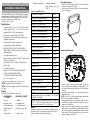 2
2
-
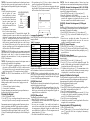 3
3
-
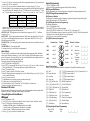 4
4
-
 5
5
-
 6
6
-
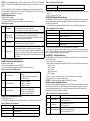 7
7
-
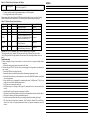 8
8
-
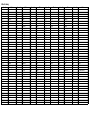 9
9
-
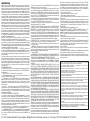 10
10
-
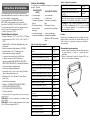 11
11
-
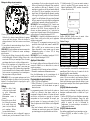 12
12
-
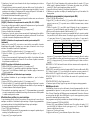 13
13
-
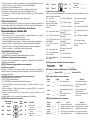 14
14
-
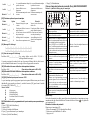 15
15
-
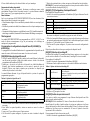 16
16
-
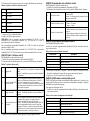 17
17
-
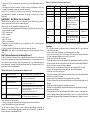 18
18
-
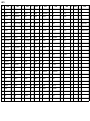 19
19
-
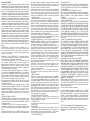 20
20
-
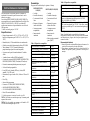 21
21
-
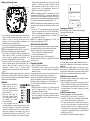 22
22
-
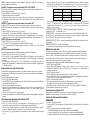 23
23
-
 24
24
-
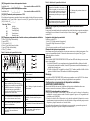 25
25
-
 26
26
-
 27
27
-
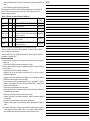 28
28
-
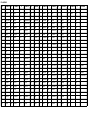 29
29
-
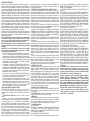 30
30
-
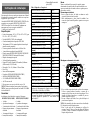 31
31
-
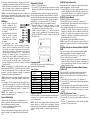 32
32
-
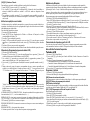 33
33
-
 34
34
-
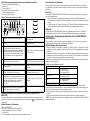 35
35
-
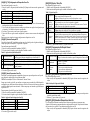 36
36
-
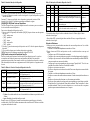 37
37
-
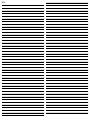 38
38
-
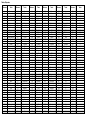 39
39
-
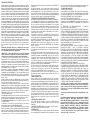 40
40
DSC TYCO HS2LED Series Manual do usuário
- Tipo
- Manual do usuário
- Este manual também é adequado para
em outras línguas
- español: DSC TYCO HS2LED Series Manual de usuario
- français: DSC TYCO HS2LED Series Manuel utilisateur
- English: DSC TYCO HS2LED Series User manual
Outros documentos
-
DSC PTK5507 Guia de instalação
-
Tyco WS9TCHW Installation Instructions Manual
-
DSC WS4985 Installation Instructions Manual
-
Tyco DSC PG8303 Slim wireless magnetic Manual do usuário
-
DSC PowerSeries PC1404 Quick Reference Manual
-
DSC WT4911 2-Way Wireless Outdoor Sire Manual do usuário
-
DSC PG9949 Guia de instalação
-
DSC HS2TCHP Manual do usuário
-
DSC PG9994 Guia de instalação
-
DSC WT5500 Guia de instalação